Pravijo, da če želite trditi, da uporabljate naprave Apple do maksimuma, potem morate imeti možnost nadzora bližnjic na tipkovnici in gest. Prav z njimi si lahko bistveno olajšate vsakdanje delovanje na iPhonu, iPadu ali Macu. Še danes pa nekateri uporabniki nimajo pojma, da na iPhonu obstajajo geste. Večina posameznikov pozna osnovne kretnje, ki se uporabljajo za upravljanje iPhona s funkcijo Face ID, in tu se konča. Prav zato smo v naši reviji za vas pripravili članek, v katerem bomo pogledali 10 manj znanih iPhonovih gest, za katere morda niste vedeli. Prvih 5 potez lahko najdete neposredno v tem članku, naslednjih 5 pa v naši sestrski reviji, glejte spodnjo povezavo.
Lahko bi bilo te zanima
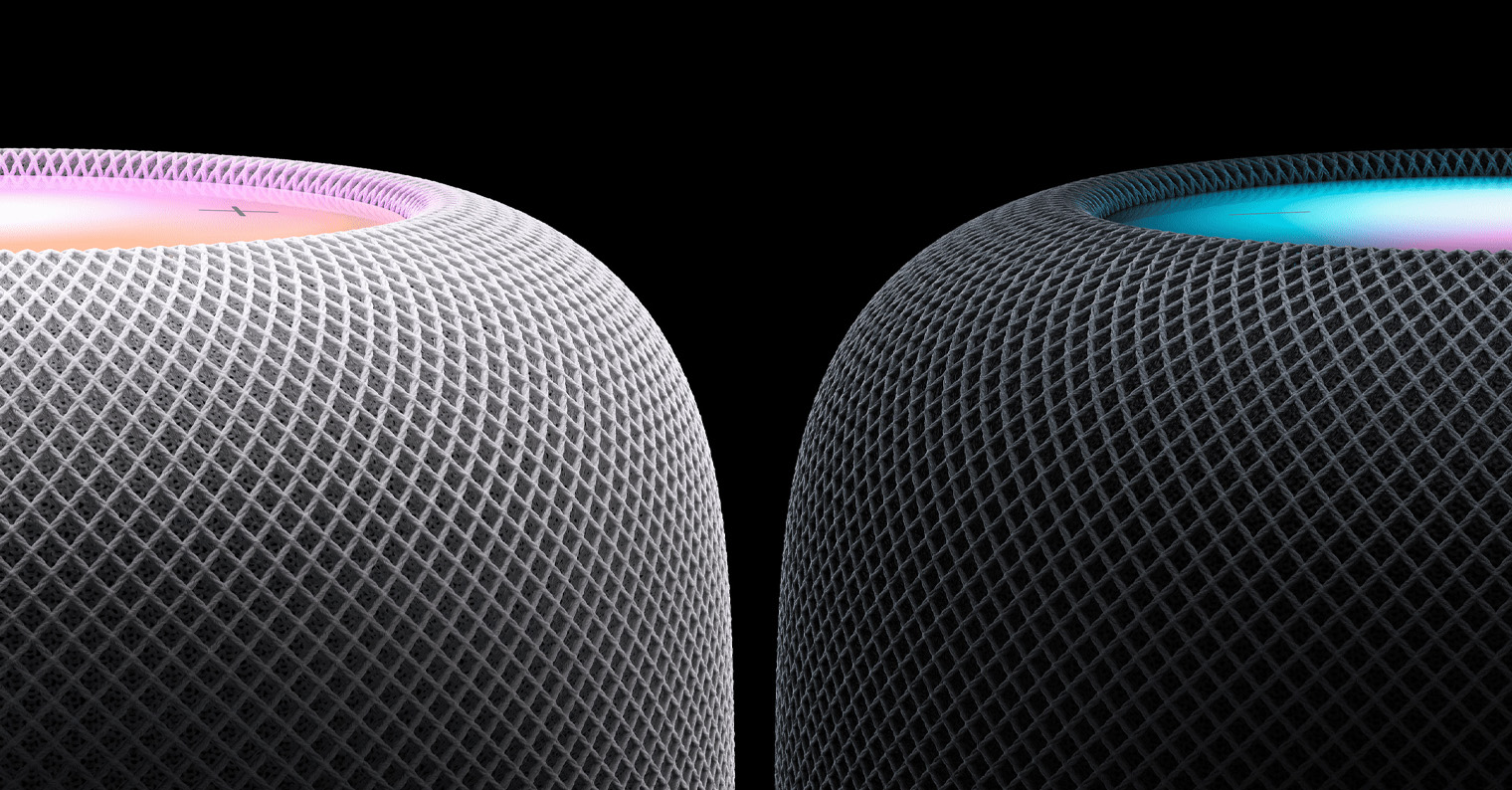
Virtualni trackapd
Če na vaš iPhone napišete dolgo besedilo, ki mora biti slovnično pravilno, obstaja razmeroma velika verjetnost, da samopopravljanje ne bo uspelo ali da boste naredili napako. V tem primeru mora večina uporabnikov samo nevidno tapniti, kje je napaka, da postavi kazalec in jo popravi. A kaj si bomo lagali - ta postopek je res zapleten in redkokdaj s prstom zadeneš pravo mesto. Toda ali ste vedeli, da lahko uporabite virtualno sledilno ploščico? Aktivirate ga iPhone XS in starejši (s 3D Touch) s pritiskom prsta kjer koli na tipkovnici, na iPhone 11 in novejši tako, da držite preslednico. Tipkovnica takrat postane nevidna, namesto črk pa se prikaže prazno območje, ki služi kot sledilna ploščica.
Zoom videi
Če posnamete fotografijo, jo seveda lahko nato preprosto povečate v aplikaciji Photos. Malo ljudi pa ve, da lahko na enak način povečate video. V tem primeru je približevanje enako kot kjerkoli drugje, tj z razširitvijo dveh prstov. Pri videu je možno povečati sliko med samim predvajanjem ali pa povečati pred začetkom predvajanja. Zoom pri predvajanju ostane aktiven, vedno na istem mestu in v enakem obsegu. Po sliki se je mogoče premikati z enim prstom. Torej, če iščete nekaj podrobnosti v videoposnetku, je to v aplikaciji Photos v iOS-u res kos pogače.
Skrij tipkovnico v sporočilih
V članku iz naše sestrske revije, ki smo ga omenili na začetku tega članka, smo skupaj pogledali, kako si lahko ogledate čas, ko so bila vsa sporočila poslana. S tem pa se možnosti gest znotraj aplikacije Messages ne končajo. Včasih se lahko znajdete v situaciji, ko morate hitro skriti tipkovnico. Večina nas v tem primeru potegne pogovor navzgor, zaradi česar tipkovnica izgine. Toda ali ste vedeli, da vam pogovora sploh ni treba premakniti, da skrijete tipkovnico? Preprosto, v tem primeru je dovolj, da vas s prstom so povlekli po tipkovnici od zgoraj navzdol, ki takoj skrije tipkovnico. Na žalost ta trik ne deluje v drugih aplikacijah.

Stres in nazaj
Morda se vam je že zgodilo, da ste bili v aplikaciji na vašem iPhone-u in se je po določenem gibu na zaslonu pojavilo obvestilo, ki pravi nekaj podobnega Undo action. Večina uporabnikov nima pojma, kaj ta funkcija pravzaprav počne in zakaj se pojavi. Zdaj, ko rečem, da je to ena izmed zelo uporabnih funkcij, je zelo verjetno, da mi ne boste verjeli. Na primer, medtem ko lahko na Macu pritisnete Command + Z, da razveljavite zadnje dejanje, na iPhoneu ta možnost preprosto manjka ... ali pa je? V iPhonu lahko zdaj razveljavite zadnje dejanje s tresenjem naprave, nato pa se na zaslonu izpiše informacija o preklicu akcije, kjer se morate le dotakniti možnosti za potrditev Prekliči dejanje. Torej, ko boste naslednjič pomotoma kaj prepisali ali izbrisali e-pošto, ne pozabite, da samo stresete svoj iPhone in prekličite dejanje.
Doseg
IPhone 12 Pro Max je trenutno eden največjih iPhonov, ki so bili kdaj predstavljeni – natančneje, ima 6.7-palčni zaslon, ki je še pred nekaj leti veljal za tablico. Na tako velikem namizju se da razmeroma dovolj upravljati, vsekakor pa se bodo tako rekoč vsi uporabniki strinjali z mano, da takšnega velikana ni več mogoče upravljati le z eno roko. In kaj potem ženske, ki imajo veliko manjše roke v primerjavi z moškimi. Toda dobra novica je, da je Apple pomislil tudi na to. Inženirji so posebej dodali funkcijo Reach, ki premakne zgornjo polovico zaslona navzdol, da jo lažje dosežete. Dovolj je, da aktivirate območje postavite prst približno dva centimetra od spodnjega roba zaslona in nato povlecite s prstom navzdol. Če ne morete vklopiti Reach, ga morate aktivirati v Nastavitve -> Dostopnost -> Dotik, kjer aktivirate s stikalom Razpon.
 Letenje okoli sveta z Appleom
Letenje okoli sveta z Appleom 














Če je mogoče, vas naslednjič prosim, da naredite eno stran vsakega stavka. Prijetneje bo brati...
Pozdravljeni, paginacija tovrstnih člankov se nam v uredništvu zdi veliko bolj jasna. Za zdaj ste prvi, ki se pritožujete. Morda vam sprememba ni všeč, a na žalost v življenju ne moremo ugoditi vsem. Imej lep dan.
Zanimivo je, da opažam ljudi na njem v praktično vseh razpravah, kjer so ga novinarji predstavili, vi pa tega niste opazili ;)
Res ne vem kaj ti je jasno, da mora človek zaradi 5 stavkov najti več strani balasta in reklam.
Strinjam se tudi, da paginacija ni prijetna za branje in me pogosto odvrne od branja celotnega članka.
Tako je vsem jasno, da ima vsaka stran nove oglase. Nima druge poante... bere se kot sranje, zgleda kot sranje, takoj blokiram partizanske članke...
In zdaj nekaj res zanimivih novic? :-)
Novice si lahko preberete na naši sestrski strani letemsvetemapplem.eu. Pri Jablíčkář se osredotočamo predvsem na nasvete in zvijače, komentarje, navodila in morda tudi nekaj lastnih stvaritev – tudi med tednom so vsak dan tri novice iz sveta Apple.
In povrh vsega to ne pomeni, da samo zato, ker veš za nekatere stvari, zanje vedo tudi drugi uporabniki, ki morda nimajo toliko izkušenj.
👍👈
Pozdravljeni, paginiran članek je oblikovalski odpadek.
Razumem, da morajo na spletnem mestu zaslužiti denar, vendar je v zadnjih nekaj letih postalo milo rečeno vizualna zmeda. Vedno manj uživam v branju člankov, čeprav samo zaradi tega, kako zmedeno je vse skupaj.